Cómo obtener Certificado Digital
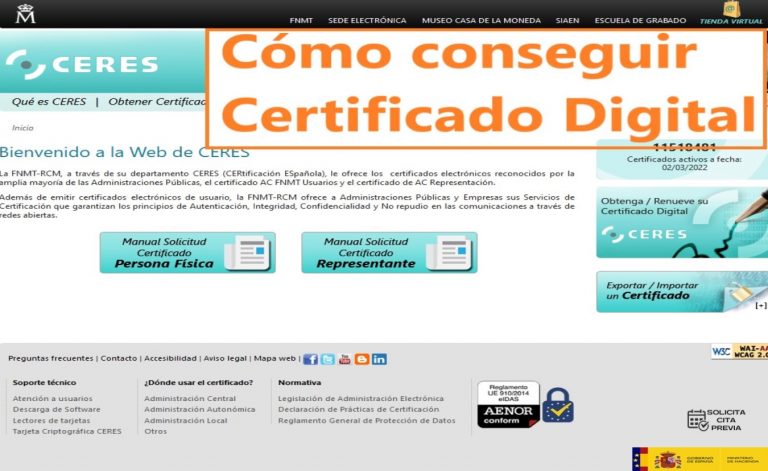
Obtener un Certificado Digital es muy útil para realizar trámites a través de Internet y poder identificarte en las páginas de las diferentes instituciones públicas sin problemas.
La web oficial del CERES, ha creado un video explicativo donde podrás ver cómo conseguir un Certificado Digital. Quédate porque más abajo te explico qué es un Certificado Digital y para qué sirve además cómo obtenerlo paso a paso.
¿Qué es un Certificado Digital?

En algunas gestiones vamos a necesitar un Certificado Digital, y esto es para garantizar nuestra identificación cara a las instituciones públicas. En resumen, es un documento oficial que dice quiénes somos en internet y que nuestros datos son 100% reales.
¿Para qué sirve un Certificado Digital?
Como ya te he citado anteriormente, sirve principalmente para realizar determinados trámites en las páginas web o portales virtuales de instituciones públicas, como la Dirección General de Tráfico, Hacienda o los Registros Mercantiles entre otros… En nuestro caso, podemos solicitar una cita previa a la Tesoreria de la Seguridad Social mediante este Certificado Electrónico.
¿Cómo conseguir un Certificado Digital Electrónico?

En nuestro DNI electrónico (DNI-e) llevamos implementado un chip que actúa como Certificado Digital, tan solo nos queda acercarnos a una comisaría e introducir el DNI-e en la máquina dedicada para ello y obtener un Certificado Electrónico actualizado.
El DNI-e sólo se puede utilizar si dispones de un dispositivo conectado a tu ordenador. Si no dispones de dicho dispositivo también se puede obtener un Certificado Digital válido en la Fábrica nacional de la Moneda y Timbre (FNMT).
Allí tendrás que seguir unos sencillos pasos para solicitar un Certificado Digital actualizado. A continuación te muestro paso a paso cómo obtenerlo.
1. Aplicación software del Certificado Digital

Dirígete a la web de CERES. Pincha en el apartado “Obtener Certificados Electrónicos” como te muestro en la imagen superior y a continuación pulsa en “Persona Física”. El portal de la Sede Electrónica se abrirá para continuar con tu solicitud. Ahora busca el enlace “Obtener certificado software” y pínchalo. A continuación pulsa en “Solicitar certificado”. Aquí abajo te dejo un botón que va directamente a la Sede Electrónica y puedas seguir los pasos de la imagen inferior.
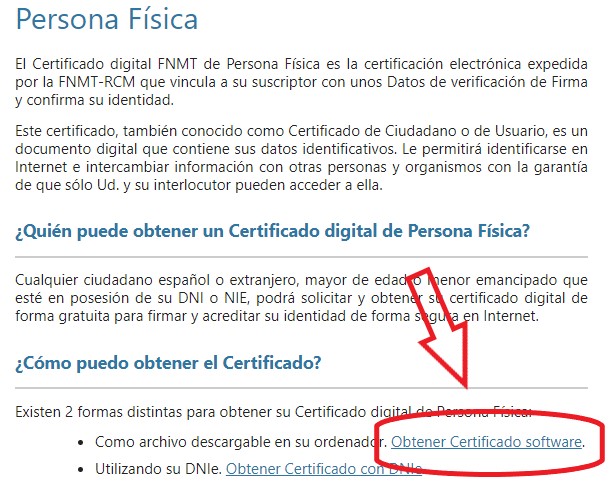
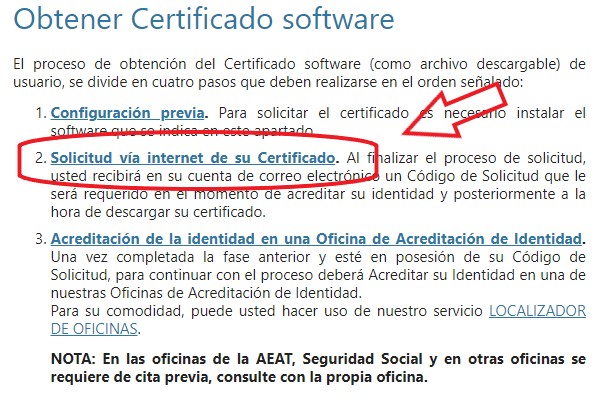
Ahora tienes que introducir tus datos personales como DNI o NIE, primer apellido y dirección de correo electrónico. Lee y acepta todas las condiciones de uso y pulsa “Enviar solicitud”. Verás que el navegador a generado un par de claves (pública y privada).
El sistema realiza un acuse de recibo y envia alcorreo electrónico facilitado, un código de solicitud que es el que debes presentar en una oficina de registro.
2. Acreditación de la condición de identidad
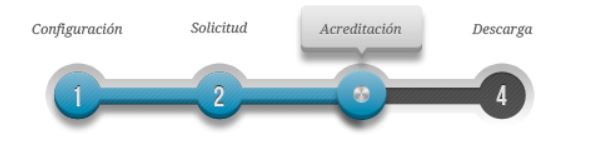
Con el código de solicitud que habrás recibido en el correo electrónico y la identificación (DNI, NIE) tienes que acudir a la oficina de acreditación. La más cercana se puede encontrar en http://mapaoficinascert.appspot.com/ o en el botón inferior.
Ahora tienes que seleccionar qué certificado necesitas:
- Persona Física (Selecciona este si eres el titular del Certificado Electrónico)
- Representante
- CNMV
E introducir una dirección para buscar la oficina más cercana. Verás en el mapa que se muestran las oficinas más próximas en un radio de 10 kilómetros. Escoge la deseada.
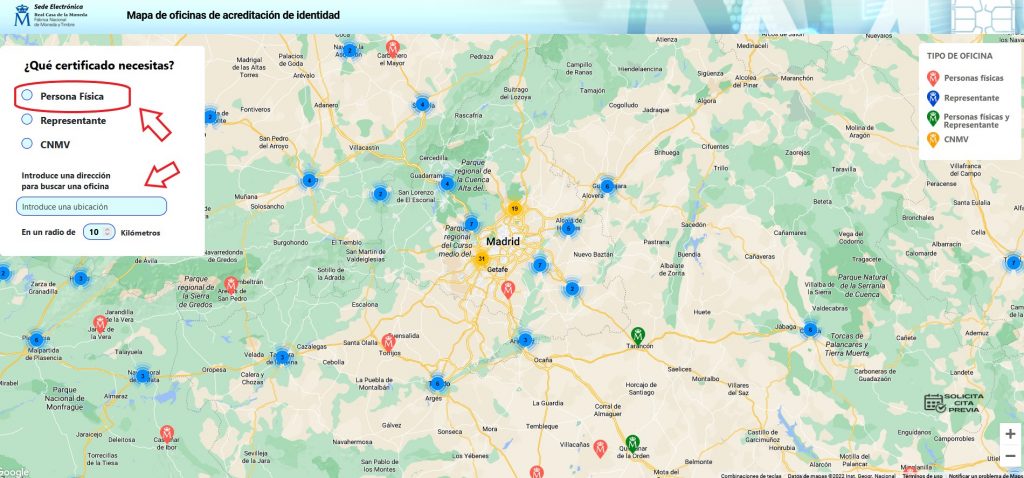
AVISO: Ante la situación de Pandemia actual, no todas las oficinas de acreditación están prestando servicio de forma habitual. Antes de realizar cualquier desplazamiento, recomendamos que te pongas en contacto via telefónica con el organismo en cuestión, para así verificar que sigue prestando este servicio.
AEAT (Agencia Tributaria): 901 33 55 33 / 91 554 87 70
3. Descarga del Certificado
Una vez verificado la identidad en la Oficina de Registro utilizando el código de solicitud, puedes proceder a descargar e instalar el Certificado Digital en tu navegador habitual.
Pincha en este enlace Obtener Certificado Software. Baja hasta la opción número 4 como te muestro en la imagen, y pulsa en “Descarga de su Certificado de Usuario”
Ahora introduce tu número de NIF o NIE, primer apellido y código de solicitud en el formulario. Lee y revisa los términos y condiciones, dale a “Aceptar” y haz clic en “Descargar Certificado”
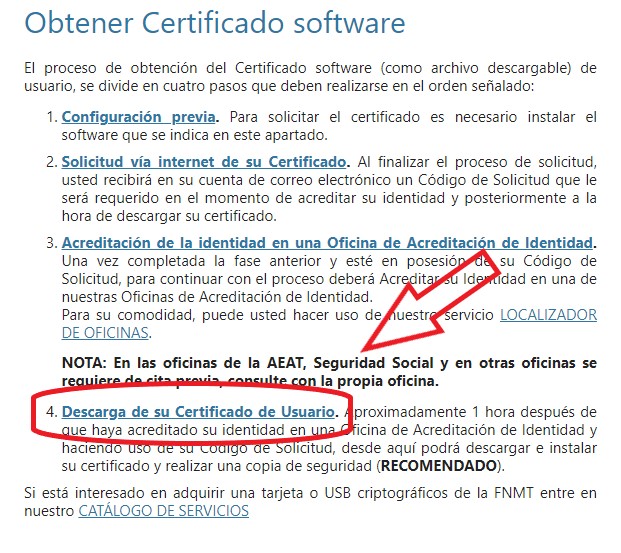
Copia de seguridad (exportar Certificado de clave privada)

- En el navegador de Google Chrome, ves a la pestaña superior derecha y en el menú desplegable pincha en “Configuración”.
- Ahora selecciona “Seguridad y Privacidad”, haz clic en “Seguridad” – “Administrar certificados”.
- En la pestaña “Personal”, aparecerá una ventana con una lista de certificados personales. Estos son los certificados que están instalados en el navegador.
- Selecciona el que deseas exportar y pulsa “Exportar”.
- Se te abrirá otra ventana donde el asistente de Windows para exportar certificados te guiara en todo el proceso de exportación.
- La opción por defecto es no exportar la clave privada, sin embargo la clave privada debe ser exportada para hacer una copia de seguridad. Selecciona Exportar clave privada y haz clic en “Siguiente”.
- Ahora introduce la ruta y el nombre del archivo que contendrá el certificado exportado, haz clic en “Siguiente”.
Ya has realizado la exportación del Certificado Electrónico con éxito.
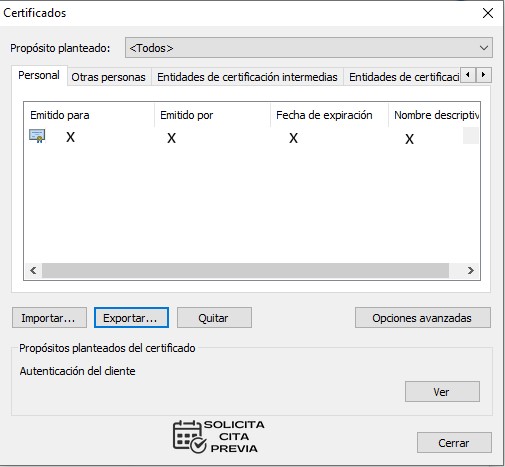
RECUERDA: Debes exportar el certificado con tu Clave Privada sólo para uso personal o como copia de seguridad. La clave privada se utilizará para las firmas digitales. Puedes exportar un certificado Sin Clave Privada para dárselo a cualquier persona que quiera comunicarse contigo de forma segura.
Quizás te pueda interesar:
- ¿Qué es Cl@ve PIN?
- Cómo solicitar la vida laboral
- Contacto
- Preguntas Frecuentes
- Registro en Cl@ve
- Simulador de la prestación por desempleo (Paro)
- Simulador del Ingreso Mínimo Vital
- Solicita Cita Previa
- Solicitar Cita Previa SEPE (INEM) con Certificado Digital o DNI Electrónico
- Solicitar Cita Previa SEPE (INEM) Online sin Certificado
- Solicitar Cita Previa SEPE (INEM) por teléfono
- Solicitar Cita Previa SEPE (INEM) Presencial
- Solicitar Ingreso Mínimo Vital (Online) sin Certificado Digital
- Solicitar vida laboral con Certificado Digital
- Solicitar vida laboral con Clave PIN
- Solicitar vida laboral de forma presencial
- Solicitar vida laboral para recibirla por correo ordinario
- Solicitar vida laboral por SMS
- Solicitar vida laboral por teléfono
- Solicitar vida laboral sin certificado